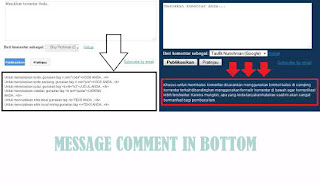Pada postingan sebelumnya saya sudah membahas bagaimana cara membuat efek link warna-warni di blog pada kesempatan kali ini kita akan membahas mengenai bagai mana menyembunyikan widget tertentu pada halaman awal blog / homepage.
Pada postingan sebelumnya saya sudah membahas bagaimana cara membuat efek link warna-warni di blog pada kesempatan kali ini kita akan membahas mengenai bagai mana menyembunyikan widget tertentu pada halaman awal blog / homepage.Misalnya kita ingin menyembunyikan widget recent comment di halaman awal blog/homepage dan akan hanya tampil pada halaman posting/artikel,Keuntungannya adalah saat kita mengakses halaman awal kita misalnya fendevils.blogspot.com yang merupakan halaman awal maka akan lebih ringan karena berkurangnya widget yang hanya di tampilkan pada halaman posting/artikel.Lalu bagaimana cara membuatnya ?? simak Tutorial berikut :
Tutorial
- Seperti biasa Login ke akun blogger anda
- Kemudian dari menu Dashboard menuju Tata letak, tambahkan atau edit widget yang ingin di sembunyikan, tujuannya adalah untuk melihat widget id tersebut.
- Pada gambar di atas,lihat tanda panah maka anda akan mendapatkan widget id nya , misalnya widget id yang ingin saya sembunyikan adalah widgetid=HTML7
- Setelah kita sudah mengetahui widget id nya sekarang kita menuju ke Template—>Edit HTML
- Kemudian cari kode ]]></b:skin> gunakan Ctrl+F untuk pencarian cepat
- Jika sudah ketemu tambahkan kode berikut di bawah kode ]]></b:skin> tadi
<b:if cond='data:blog.pageType != "item"'>
<style>
#HTML7 {display:none;}
</style>
</b:if> - Sekarang Save template dan lihat hasilnya
Label:
tutorial blog